Windows có công cụ giám sát băng thông tích hợp cho phép bạn xem lượng dữ liệu bạn đã sử dụng trong 30 ngày qua. Làm theo các bước sau để xem mức sử dụng dữ liệu mạng của bạn trong Windows 10 và 11.
Windows 10 và 11 theo dõi lượng dữ liệu mạng bạn sử dụng trên cơ sở từng mạng. Như bạn có thể đoán, việc theo dõi mức sử dụng dữ liệu trong một khoảng thời gian, trong trường hợp này là 30 ngày, khá hữu ích.
Mặc dù không có nhiều tính năng như các ứng dụng của bên thứ ba nhưng công cụ này hiển thị khá tốt ứng dụng nào đang ngốn nhiều dữ liệu nhất. Thêm vào đó, việc biết rõ lượng dữ liệu bạn đang sử dụng hàng tháng sẽ cho phép bạn bật cài đặt kết nối được đo lường trên một mạng cụ thể, nếu cần. Như bạn có thể đã đoán, kết nối được đo lường là một tính năng hữu ích để hạn chế mức sử dụng dữ liệu khi sử dụng dữ liệu di động.
Vì vậy, không có Ngoài ra, hãy để tôi chỉ cho bạn cách xem mức sử dụng dữ liệu mạng của bạn trong Windows 10 và 11 chỉ bằng vài cú nhấp chuột.
Các bước bên dưới hoạt động tương tự trong Windows 10 và 11.
Mục lục:
Ưu điểm của việc giám sát mức sử dụng dữ liệu mạng Cách xem mức sử dụng dữ liệu mạng trong Windows
Ưu điểm của việc giám sát mức sử dụng dữ liệu mạng
Giám sát việc sử dụng dữ liệu mạng qua một khoảng thời gian có một số lợi thế đáng kể có khả năng cải thiện hiệu suất mạng tổng thể, giải quyết các sự cố mạng và đưa ra quyết định sáng suốt cho các ứng dụng hoặc mạng cụ thể.
Cải thiện hiệu suất mạng: Bằng cách theo dõi việc sử dụng dữ liệu trong một thời gian dài, bạn có thể xác định patt erns và xu hướng trong việc sử dụng mạng của bạn. Điều này có thể giúp bạn xác định các tắc nghẽn tiềm ẩn hoặc các vấn đề khác có thể ảnh hưởng đến hiệu suất mạng và thực hiện các bước để giải quyết chúng.Phân bổ tài nguyên mạng tốt hơn: Bằng cách giám sát việc sử dụng dữ liệu, bạn có thể hiểu rõ hơn cách các ứng dụng và người dùng khác nhau đang sử dụng mạng. Điều này có thể giúp bạn đưa ra quyết định sáng suốt hơn về cách phân bổ tài nguyên mạng, chẳng hạn như băng thông, để đảm bảo rằng mạng đang được sử dụng hiệu quả.Tăng khả năng hiển thị và kiểm soát: Giám sát việc sử dụng dữ liệu trong thời gian dài hơn có thể mang lại bạn một bức tranh hoàn chỉnh về cách mạng đang được sử dụng. Điều này có thể giúp bạn xác định các mối đe dọa bảo mật tiềm ẩn hoặc các vấn đề khác và thực hiện các bước để ngăn chặn chúng.Khắc phục sự cố được cải thiện: Bằng cách theo dõi việc sử dụng dữ liệu trong một khoảng thời gian dài hơn, bạn có thể dễ dàng xác định bất kỳ vấn đề nào có thể phát sinh và thực hiện các bước để khắc phục sự cố và giải quyết chúng. Điều này có thể giúp cải thiện độ tin cậy và ổn định chung cho mạng của bạn.
Cách xem mức sử dụng dữ liệu mạng trong Windows
Giám sát băng thông là một tính năng tích hợp sẵn của cả Windows 10 và 11 và được bật theo mặc định. Trên thực tế, nó được tích hợp vào ứng dụng Cài đặt. Vì vậy, tất cả những gì bạn phải làm là tìm trang sử dụng dữ liệu mạng trong ứng dụng cài đặt. Để tôi chỉ cho bạn cách thực hiện.
Khởi chạy ứng dụng “Cài đặt“. Chọn “Mạng & Internet“trên thanh bên. Nhấn vào nút “Sử dụng dữ liệu“. Bạn sẽ thấy mức sử dụng dữ liệu mạng tổng thể ở trên cùng. Bên dưới, bạn sẽ thấy mức sử dụng dữ liệu mạng của mỗi ứng dụng. Cùng với đó, giờ đây bạn đã biết cách để xem mức sử dụng dữ liệu mạng trong Windows.
Các bước có thêm chi tiết:
Trước tiên, hãy sử dụng phím tắt “Win + I”để khởi chạy ứng dụng Cài đặt trong Windows. Bạn cũng có thể tìm kiếm nó trong menu bắt đầu hoặc nhấp vào nút “Cài đặt”trong Trung tâm hành động.
Sau khi mở nó, hãy truy cập trang “Mạng & Internet”và nhấp vào “Sử dụng dữ liệu”trên bảng điều khiển chính.
Ngay sau khi làm điều đó, bạn sẽ thấy dữ liệu sử dụng mạng trong 30 ngày qua. Trong trường hợp của tôi, tôi đã sử dụng 300GB trên mạng Wi-Fi và khoảng 3GB trên Ethernet.
Lưu ý: Rất tiếc, không có cách nào để chọn một số ngày cụ thể để lọc và kiểm tra mức tiêu thụ băng thông.
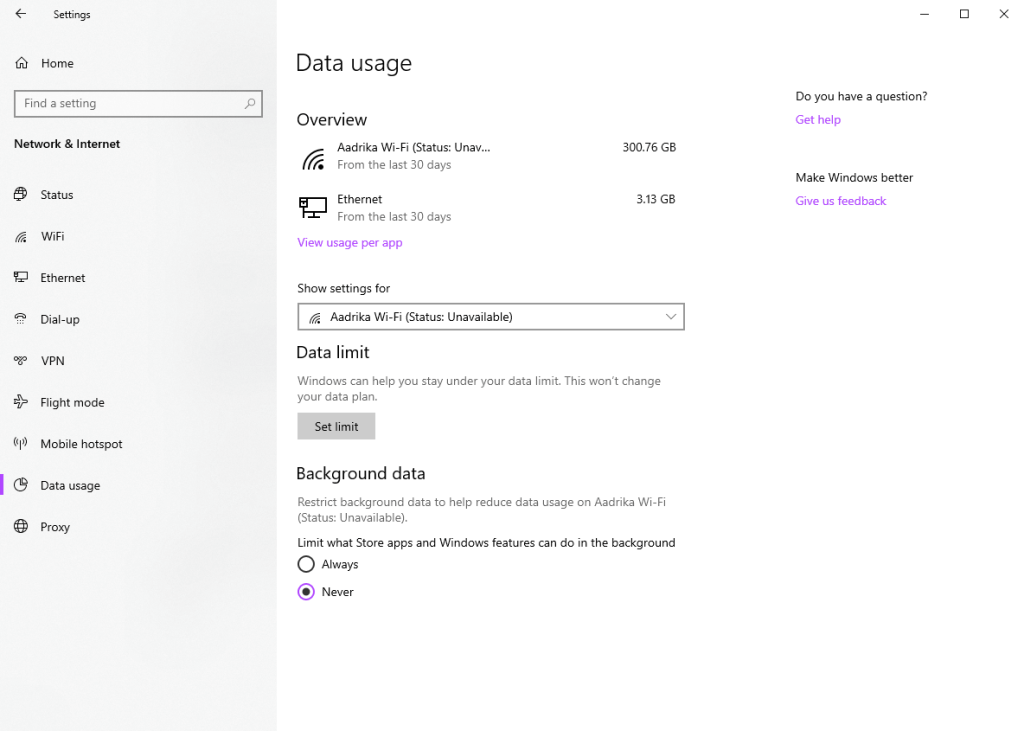 Cùng với tổng mức sử dụng dữ liệu, bạn sẽ thấy mức sử dụng dữ liệu cho mỗi ứng dụng trên cùng một trang. Khi bạn có nhiều kết nối mạng, hãy chọn một kết nối thích hợp từ menu thả xuống và nó sẽ tự động liệt kê tất cả các ứng dụng và mức sử dụng dữ liệu của chúng theo thứ tự giảm dần.
Cùng với tổng mức sử dụng dữ liệu, bạn sẽ thấy mức sử dụng dữ liệu cho mỗi ứng dụng trên cùng một trang. Khi bạn có nhiều kết nối mạng, hãy chọn một kết nối thích hợp từ menu thả xuống và nó sẽ tự động liệt kê tất cả các ứng dụng và mức sử dụng dữ liệu của chúng theo thứ tự giảm dần.
Nếu đang sử dụng mạng Wi-Fi, bạn c một bộ lọc thống kê cho tất cả hoặc một mạng WiFi cụ thể. Nếu bạn nhìn vào hình ảnh bên dưới, số liệu thống kê chỉ dành cho mạng Wi-Fi hiện tại mà tôi đã kết nối. Để xem mức sử dụng dữ liệu của tất cả các mạng, hãy chọn “Tất cả mạng”từ trình đơn thả xuống.
Kết thúc
Đó là tất cả. Thật đơn giản để theo dõi và xem mức sử dụng dữ liệu mạng trong Windows 10 và 11.
Nếu bạn là sử dụng dữ liệu di động với gói dữ liệu hạn chế và lo lắng về việc vượt quá giới hạn hàng ngày hoặc hàng tháng, tôi khuyên bạn nên bật cài đặt kết nối được đo lường trên mạng cụ thể đó.
Sau khi được bật, bạn sẽ không chỉ thấy số liệu thống kê sử dụng dữ liệu dựa trên trên giới hạn, nhưng Windows tự hạn chế sử dụng quá nhiều dữ liệu trong nền và cũng hiển thị cảnh báo khi bạn ở gần hoặc vượt quá giới hạn đã đặt.
Tôi hy vọng Windo đơn giản và dễ dàng này hướng dẫn cách làm đã giúp ích cho bạn.
Nếu bạn gặp khó khăn hoặc cần trợ giúp, hãy gửi email và tôi sẽ cố gắng trợ giúp hết mức có thể.